يمكنك بالفعل استخدام الوضع المظلم في أماكن أخرى ، مثل ثعلب النار وعلى الخاص بك كمبيوتر يعمل بنظام Windows 11. إنه خيار شائع بين المستخدمين لأنه أسهل للعيون ويجعل الأشياء تبدو أفضل. يمكنك بالفعل استخدام ملفات الوضع المظلم على Edge لجهاز Android الخاص بك، ولكن دعنا نرى كيف يمكنك تطبيقه على إصدار سطح المكتب. سترى كيف يمكنك التبديل إلى الوضع المظلم في أي وقت وأيضًا تصفح مواقعك المفضلة في الوضع المظلم باستخدام العلامات التجريبية.
كيفية تشغيل الوضع الداكن على متصفح مايكروسوفت إيدج
بمجرد فتح متصفح Edge على جهاز الكمبيوتر الخاص بك ، انقر فوق النقاط الثلاث في الجزء العلوي الأيمن وانقر فوق إعدادات.
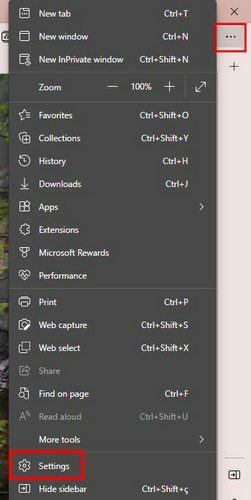
بمجرد أن تكون في الإعدادات ، انقر فوق مظهر على اليسار. في الجزء العلوي ، سترى ثلاثة خيارات: النظام الافتراضي ، والضوء ، والداكن. انقر فوق الوضع المظلم لإطفاء الأنوار. سيكون النص الذي تراه باللون الأبيض ، ويمكنك أيضًا إضافة بعض الألوان. في خيار السمة ، يمكنك الاختيار من بين ألوان مختلفة. أسفل الخيار الملون ، يمكنك أيضًا إلقاء نظرة على السمات المتاحة.
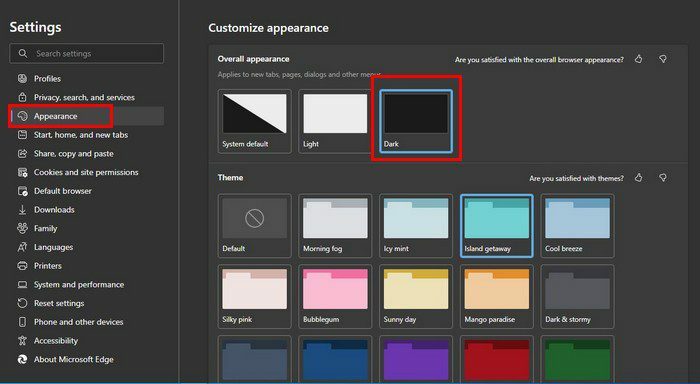
كيفية عرض مواقع الويب في الوضع المظلم في Microsoft Edge
لا يوجد خيار في الإعدادات يتيح لك عرض مواقع الويب الخاصة بك في الوضع المظلم. ولكن ، إذا لم تخيفك العلامات ، فيمكنك تمكين واحدة تتيح لك عرض المواقع في الوضع المظلم. يمكنك دائمًا تغييره مرة أخرى إذا غيرت رأيك.
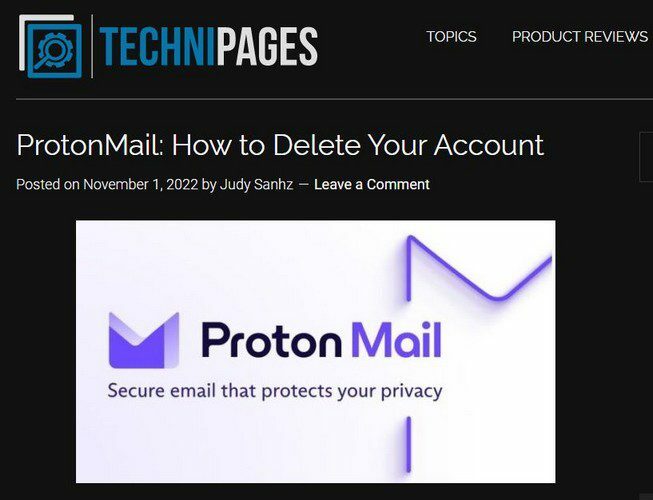
تذكر أن هذا الخيار تجريبي ، ولكن إذا كنت موافقًا على ذلك ، فيمكنك تمكين الخيار عن طريق الكتابة الحافة: // الأعلام في شريط العنوان. بمجرد أن تكون في الأعلام ، اكتب الوضع المظلم في شريط البحث ، وسيكون خيار الوضع المظلم هو الخيار الوحيد في القائمة. إلى اليسار ، سترى قائمة منسدلة ستحتاج للنقر عليها. اختر تمكين من الخيارات المتاحة.

بمجرد تحديد الخيار ، سيظهر زر إعادة التشغيل. انقر فوقه ، وسيتم تحديث Edge. من الآن فصاعدًا ، ستكون المواقع التي تزورها في الوضع المظلم.
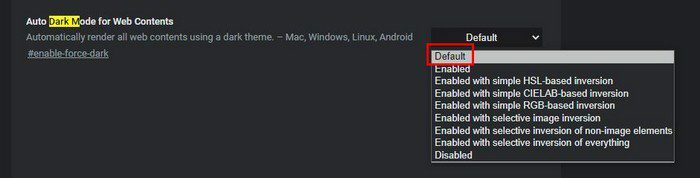
فقط لكي تكون في الجانب الآمن ، تأكد من حفظ أي عمل تعمل عليه. لن تفقد Edge علامات التبويب الخاصة بك ، ولكنك لا تعرف أبدًا متى يمكن أن يحدث خلل ويفقدك البيانات الأساسية. إذا غيرت رأيك وأردت العودة إلى ما كانت عليه الأمور ، فما عليك سوى اتباع هذه الخطوات الدقيقة وفي القائمة المنسدلة لخيار الوضع المظلم ، اختر تعطيل. انطلق واختبرها من خلال عرض الموقع.
خاتمة
حتى إذا كنت لا تستخدم الوضع المظلم ، فمن الجيد أن تعرف أنه يمكنك استخدامه إذا غيرت رأيك. في هذه الحالة ، لا يوجد خيار في إعدادات Edge للسماح لك بمشاهدة المواقع في الوضع المظلم ، ولكن هذا لا يزال ممكنًا. بفضل العلامات التجريبية ، يمكنك عرض المواقع في الوضع المظلم وربما التوقف عن استخدام أي تطبيقات تصفية تجعل مشاهدة هذه المواقع في الليل أسهل لعينيك.
إذا غيرت رأيك في أي وقت ، فيمكنك دائمًا الرجوع وتعطيله. هل تستخدم الوضع المظلم قدر الإمكان؟ شارك بأفكارك في التعليقات أدناه ، ولا تنس مشاركة المقالة على وسائل التواصل الاجتماعي.